Как вы можете поместить музыку iTunes на устройства Samsung?
iTunes — это популярная платформа, которая помогает пользователям воспроизводить любые мультимедийные файлы и даже организовывать их и управлять ими. Вы даже можете синхронизировать свое устройство iOS с медиатекой iTunes, чтобы иметь доступ ко всей своей музыке на любом устройстве Apple, кроме Android.
Если вы уже довольно давно пользуетесь iPhone, вероятно, в вашей медиатеке уже есть коллекция хорошей музыки iTunes. Что, если вы решите перейти на использование Samsung? Как вы можете перевести iTunes музыка для Samsung гаджеты! Мы получили вас! Не беспокойся! Вам не нужно много думать, потому что в этом посте есть множество способов перенести музыку из iTunes в Samsung, которыми мы поделимся.
Содержание статьи Часть 1. Перенос музыки из iTunes на устройства Samsung через Apple MusicЧасть 2. Перенос музыки из iTunes на устройства Samsung с помощью копирования музыкальных файлов вручнуюЧасть 3. Перенос музыки из iTunes на устройства Samsung через doubleTwistЧасть 4. Получите все песни iTunes и Apple Music, доступные на всех устройствахЧасть 5. Резюме
Часть 1. Перенос музыки из iTunes на устройства Samsung через Apple Music
Приложения iTunes для Android нет, но Apple предлагает приложение Apple Music на устройствах Android. Apple Music использует ICloud, который сопоставляет песни пользователя с песнями, найденными в сервисе, позволяет пользователям объединять свою музыкальную библиотеку iTunes с библиотекой Apple Music и слушать свою музыку в одном месте. Теперь вот шаги, которые вы должны выполнить, чтобы перенести музыку iTunes на устройства Samsung через Apple Music.
- Для начала на вашем ПК вы должны сначала запустить приложение iTunes. Сразу же нажмите кнопку «Изменить», а затем выберите «Настройки» из отображаемых параметров.
- Перейдите на вкладку «Общие» и найдите параметр «Музыкальная библиотека iCloud». Это должно быть включено (галочка должна быть снята). После этого нажмите кнопку «ОК» для подтверждения.

- Вы также можете вручную синхронизировать песни iTunes с хранилищем iCloud, нажав кнопку «Файл», выбрав «Библиотека» и, наконец, выбрав «Обновить музыкальную библиотеку iCloud».

- После успешной синхронизации песен с вашей учетной записью iCloud теперь вы можете открыть приложение Apple Music на своем устройстве Samsung и коснуться меню «Библиотека». Оттуда вы сможете увидеть музыку iTunes, которую вы передали.
В этом методе ваши учетные записи iTunes и Apple Music должны использовать один и тот же Apple ID. Кроме того, у вас должна быть активная подписка Apple Music.
Часть 2. Перенос музыки из iTunes на устройства Samsung с помощью копирования музыкальных файлов вручную
Теперь мы подошли к третьему способу переноса музыки iTunes на новые устройства Samsung — ручному методу. Поскольку процесс синхронизации всегда хорошо работает в экосистеме Apple, для пользователей iOS выполнить передачу намного проще. К сожалению, это другой случай для пользователей Android.
Тем не менее, многие считают использование ручного метода наиболее эффективным, когда речь идет о переносе музыки iTunes на гаджеты Samsung. Все, что вам нужно в этом методе, это USB-кабель и просто следуйте приведенной ниже процедуре.
- iTunes по умолчанию хранит свои файлы в папке «Музыка» > «iTunes» > «iTunes Media». Зайдите туда и найдите песни, которые хотите перенести.
- Как только папка iTunes будет видна, просто скопируйте ее.
- Убедитесь, что ваше устройство Samsung подключено к компьютеру через USB-кабель.
- Вставьте музыкальную папку в музыкальную папку вашего гаджета Samsung.
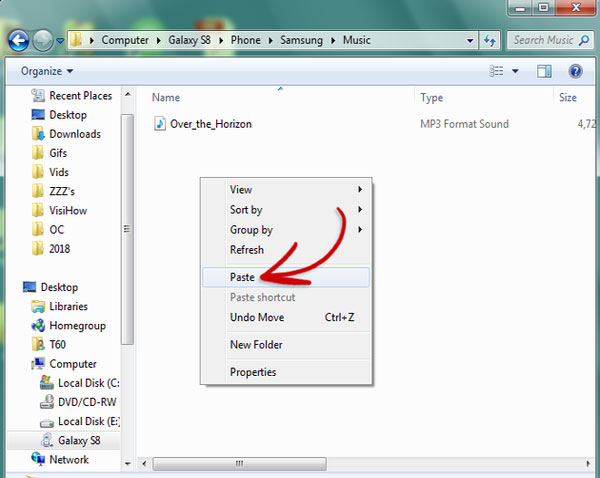
После того, как вы выполнили все вышеперечисленное, вы сможете увидеть песни iTunes, как только откроете приложение музыкального проигрывателя на своем устройстве. Наслаждайтесь потоковой передачей музыки!
Часть 3. Перенос музыки из iTunes на устройства Samsung через doubleTwist
Помимо того, что мы поделимся с вами первыми тремя способами передачи музыки iTunes на устройства Samsung, в этом разделе будет выделен еще один метод. Использование сторонних приложений, таких как doubleTwist, также может вам помочь. На самом деле это утилита для передачи мультимедийных файлов, которая помогает в процессе перемещения не только музыкальных файлов, но также видео и фотографий.
Если вы хотите попробовать использовать doubleTwist, вы можете выполнить следующие шаги.
- На свой ПК загрузите и установите doubleTwist с официального сайта. После этого подключите устройство Samsung к компьютеру через USB-кабель. Далее вам нужно выбрать опцию «MTP».
- Запустите doubleTwist и коснитесь меню «Музыка». Флажок «Синхронизировать музыку» должен быть установлен. Следующее, что нужно сделать, это нажать «Альбомы», «Плейлисты» и другие параметры интерфейса.
- Когда вы закончите со вторым шагом, нажмите кнопку «Синхронизировать сейчас».
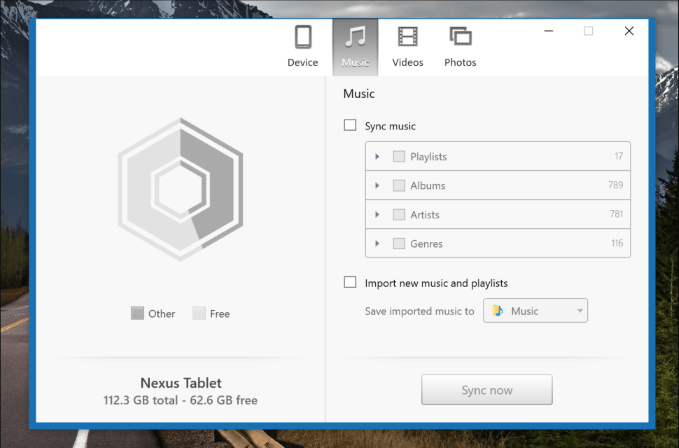
После завершения процесса синхронизации вы сможете слушать песни iTunes на своем устройстве Samsung.
Часть 4. Получите все песни iTunes и Apple Music, доступные на всех устройствах
Поделившись с вами несколькими способами, как вы, наконец, можете перенести музыку iTunes на гаджеты Samsung, мы считаем важным также представить руководство о том, как вы можете сделать все песни iTunes и Apple Music доступными и доступными на любом вашем устройстве. Это на самом деле легко, хотя песни защищены DRM.
Для достижения вышеперечисленного все, что вам нужно, это надежный и профессиональный инструмент, такой как TunesFun Конвертер Apple Music Это полностью способно избавиться от защиты DRM любой песни Apple Music или iTunes. Помимо этой функции, он также может помочь преобразовать песни в такие форматы, как MP3 — гибкий формат, поддерживаемый практически всеми гаджетами. Если вы беспокоитесь, работает ли это эффективно, вам не нужно! Это имеет высокую скорость преобразования и выполняет работу всего за несколько минут, сохраняя при этом все важные детали песен, а также их исходное качество.
Время от времени, когда вы пользуетесь сервисом Apple, всегда будут случаи, когда он будет сталкиваться с ошибкой или перестанет работать. Например, Apple Music не работает на Android, Apple Music Family Sharing не работает и многое другое. Таким образом, чтобы избежать проблем с воспроизведением, у вас должны быть постоянные копии музыкальных треков и списков воспроизведения на вашем устройстве через TunesFun Конвертер музыки Apple. Таким образом, вам никогда не понадобится доступ к приложению или подключение вашего устройства к Интернету, чтобы слушать Apple Music в автономном режиме.
Вы также можете установить это приложение на свой компьютер Mac или Windows, поскольку оно совместимо с этими операционными системами. Самое главное, у этого есть простой интерфейс, который позволяет любому справиться с этим с легкостью.
Вы можете использовать приведенное ниже руководство, чтобы увидеть, как TunesFun Apple Music Converter работает.
Шаг 1. После установки на ПК откройте TunesFun Apple Music Converter и начните предварительный просмотр и выберите песни Apple Music или iTunes для обработки.

Шаг 2. Выберите формат вывода, который вам нравится, и измените некоторые параметры параметров вывода по назначению.

Шаг 3. Преобразование и удаление DRM начнется с момента нажатия кнопки «Конвертировать».

И, вуаля! Как только песни будут преобразованы и освобождены от защиты, вы, несомненно, сможете получить к ним доступ на любом устройстве, которое захотите.
Часть 5. Резюме
Пользователям повезло, что есть несколько методов, которые можно применить для переноса музыки iTunes на гаджеты Samsung. Можно использовать такие приложения, как Google Play Music, Apple Music или doubeTwist. Ручной перенос также может быть выполнен, если это необходимо. В дополнение к подробностям, представленным о том, как перенести музыку iTunes на гаджеты Samsung, сделать их доступными для воспроизведения на всех устройствах (наряду с песнями Apple Music) можно с помощью таких приложений, как TunesFun Конвертер Apple Music! Вы можете попробовать это приложение, если хотите!
Оставить комментарий